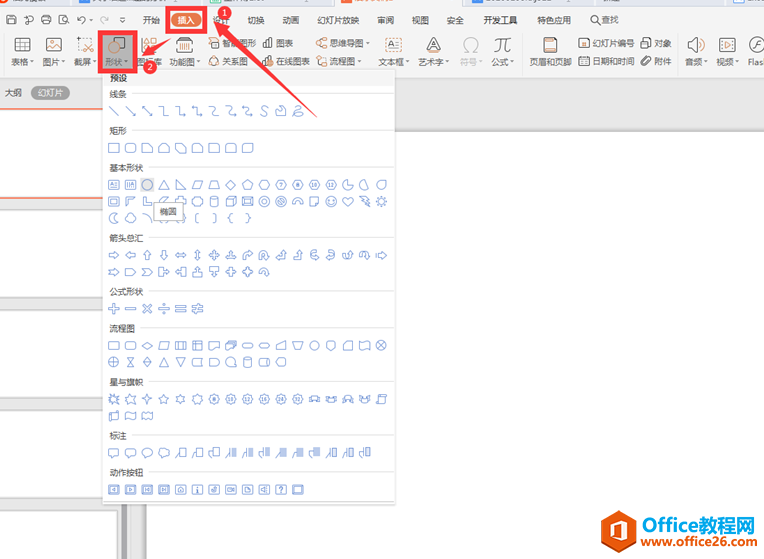Microsoft PowerPoint 2013新功能“合并形状”的应用,所以今天为大家介绍如何利用合并形状制作一个转弯条方法,不会的朋友不妨来参考一下,希望能对大家有所帮助!
步骤:
1、用“圆角矩形”画一个矩形
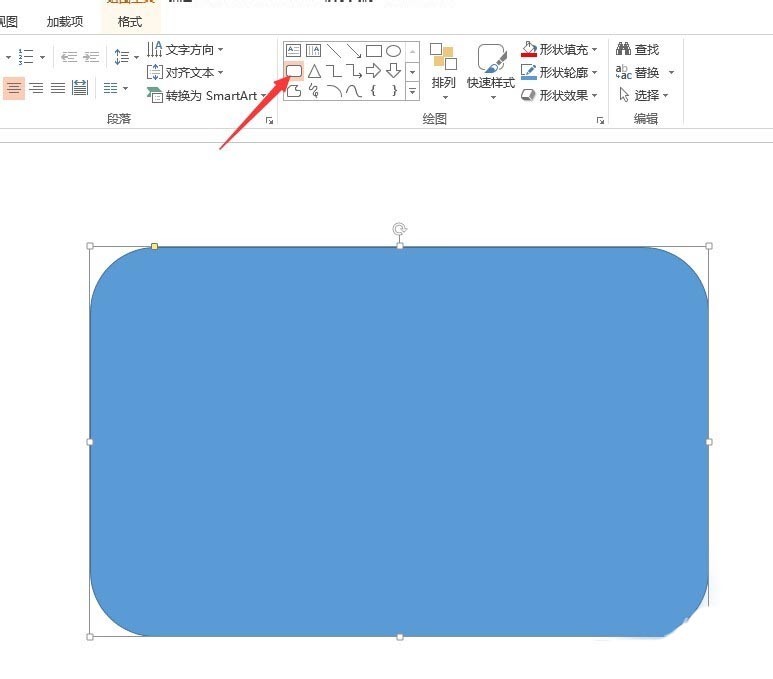
2、复制粘贴一个, 向左上方挪动复制的矩形到合适的位置
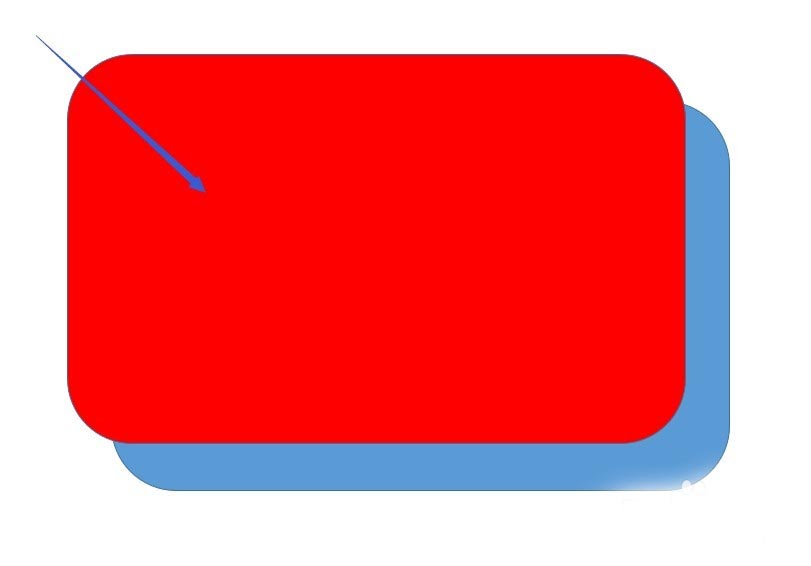
3、全选连个矩形,点击绘图工具的“格式”
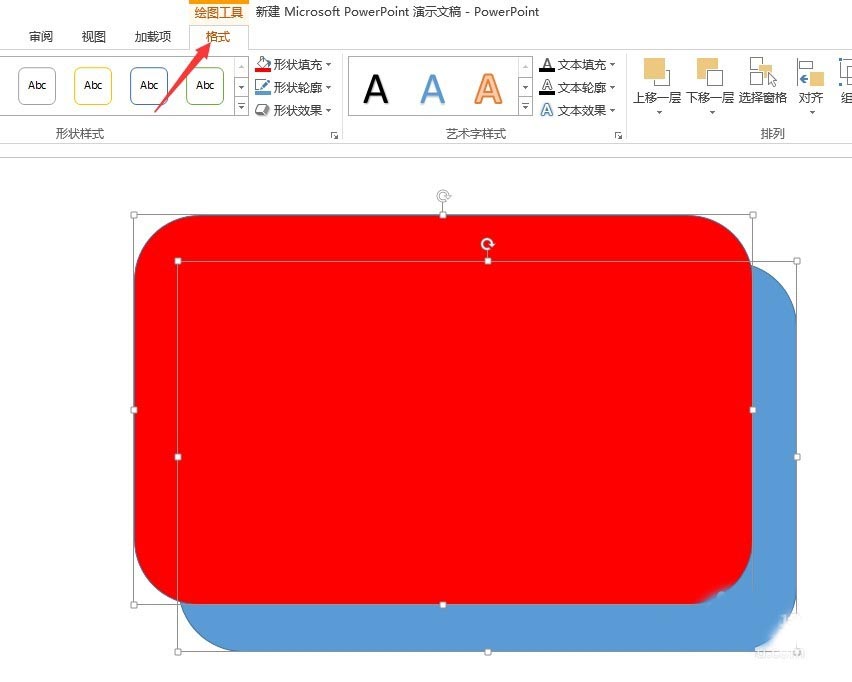
在PowerPoint中制作一个简单的百叶窗
这篇教程是向脚本之家的朋友分享在PowerPoint中制作一个简单的百叶窗方法,教程制作出来的百叶窗非常漂亮,而且方法很简单,适合新手来学习,来看看怎么操作吧
4、点击“合并形状”里的“剪除”

5、得到一个转弯条
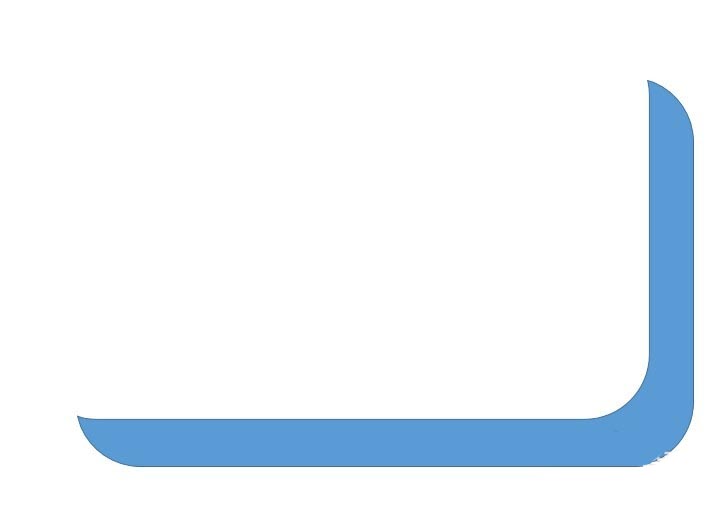
以上就是PowerPoint合并形状制作一个转弯条方法介绍,操作很简单,大家学会了吗?希望这篇文章能对大家有所帮助!
相关阅读:
用PPT制作一个卡通风格的仙桃
在PPT中绘制一个紫色的茄子
PowerPoint使用布尔运算绘制个性化文字
ppt2003怎么输入通用货币符号?
ppt2003怎么输入通用货币符号?ppt中想要插入通用货币的符号,该怎么插入呢?下面我们就来看看详细的教程,很简单,需要的朋友可以参考下